华为手机怎么把视频传到电视上?3种方法详解!
的方式多样,用户可根据设备类型、电视品牌及使用场景选择合适的方法,以下是几种主流传输方式的详细操作步骤、适用条件及注意事项,帮助用户高效实现跨设备内容共享。
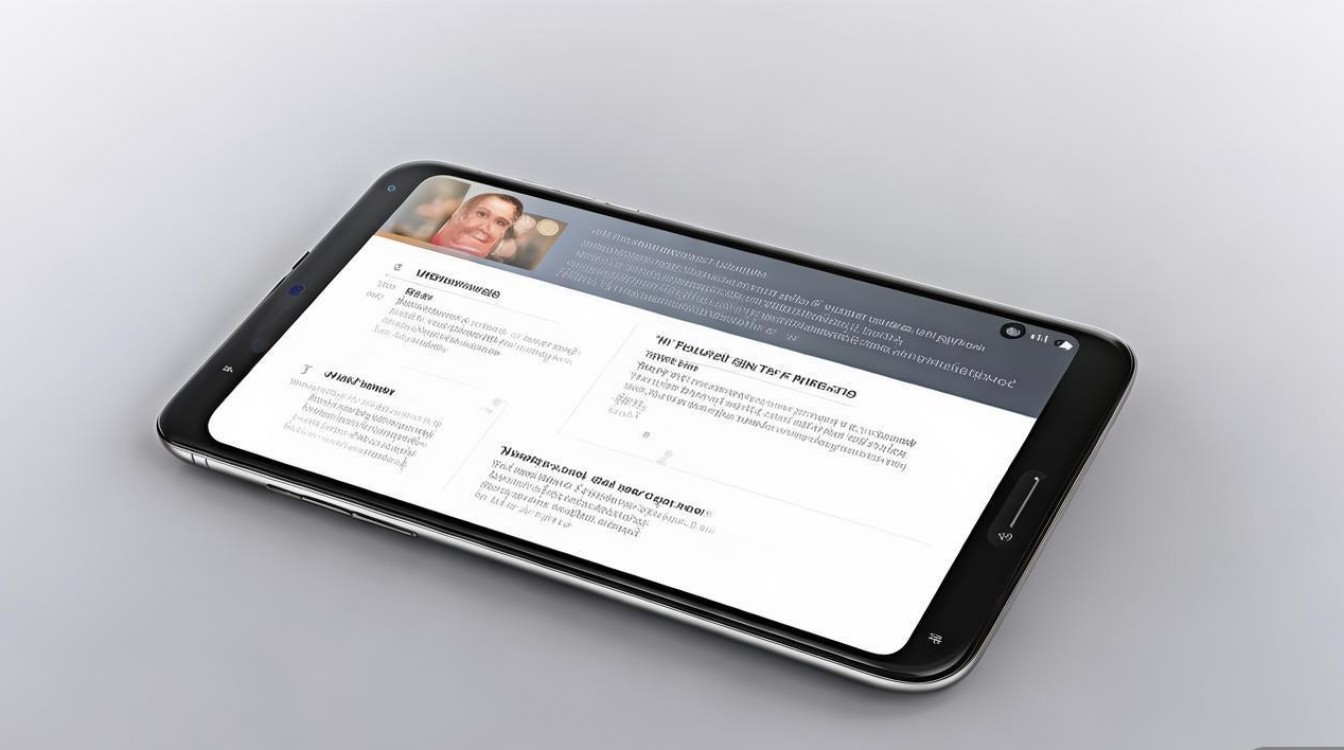
华为多屏协同功能(华为生态设备专属)
若用户同时拥有华为手机/平板和华为智慧屏,多屏协同是最便捷的传输方式,支持镜像投屏、文件互传、应用协同等功能。
操作步骤:
- 网络连接:确保手机/平板与华为智慧屏连接同一Wi-Fi网络,且电视开启“多屏协同”功能(路径:设置→连接与共享→多屏协同)。
- 启动协同:从手机屏幕顶部下滑调出控制中心,长按“无线投屏”图标,选择设备列表中的华为智慧屏;或通过手机“智慧生活”APP扫描电视二维码完成配对。
- :
- 镜像投屏:选择“镜像”模式,手机屏幕内容实时显示在电视上,适用于游戏、视频通话等场景。
- 文件传输:在手机“文件管理”中选中图片、视频等文件,点击“分享”→“多屏协同”→选择电视,文件将自动保存至电视“下载”文件夹。
- 应用协同:部分华为应用(如视频、音乐)支持“一碰投”,打开应用后点击“投屏”按钮,可直接将内容推送至电视并同步控制。
注意事项:该功能需设备均为HarmonyOS 2.0及以上系统,且距离不超过10米,建议关闭手机省电模式以保障连接稳定性。
第三方投屏协议(通用设备兼容)
若电视为非华为品牌,但支持Miracast、AirPlay或DLNA协议,可通过以下方式传输:
华为设备投屏(通用方法)
- Wi-Fi直连:
- 打开手机“设置”→“连接与共享”→“无线投屏”,开启后搜索电视设备(需电视已开启投屏功能,如“屏幕镜像”)。
- 部分电视需手动输入手机显示的配对码完成连接。
- HDMI线传输(有线方式):
使用Type-C转HDMI线连接华为手机与电视(需手机支持USB视频输出功能),适用于无Wi-Fi环境或追求零延迟的场景(如游戏直播)。
第三方工具辅助
- 华为分享(Share):
华为EMUI 10及以上系统支持“华为分享”,打开手机“设置”→“华为分享”,选择“共享屏幕”或“共享文件”,在电视端通过“华为智慧生活”APP接收内容。 - DLNA协议:
在手机视频APP(如腾讯视频、B站)中点击“投屏”按钮,选择电视名称(需电视开启DLNA功能),视频将通过Wi-Fi串流播放,电视端无需额外操作。
适用性对比:
| 传输方式 | 支持设备 | 优势 | 局限性 |
|----------------|---------------------------|-------------------------------|----------------------------|
| 多屏协同 | 华为手机+华为智慧屏 | 低延迟、双向控制、文件互传 | 仅限华为生态 |
| Miracast/AirPlay| 支持协议的任意手机+电视 | 兼容性强,操作简单 | 部分电视需手动开启协议 |
| DLNA | 安卓手机+智能电视 | 无需配对,自动识别设备 | 仅支持媒体文件,无法投屏界面 |
| HDMI有线连接 | 支持视频输出的手机+电视 | 零延迟,画质无损 | 需购买转接线,便携性差 |
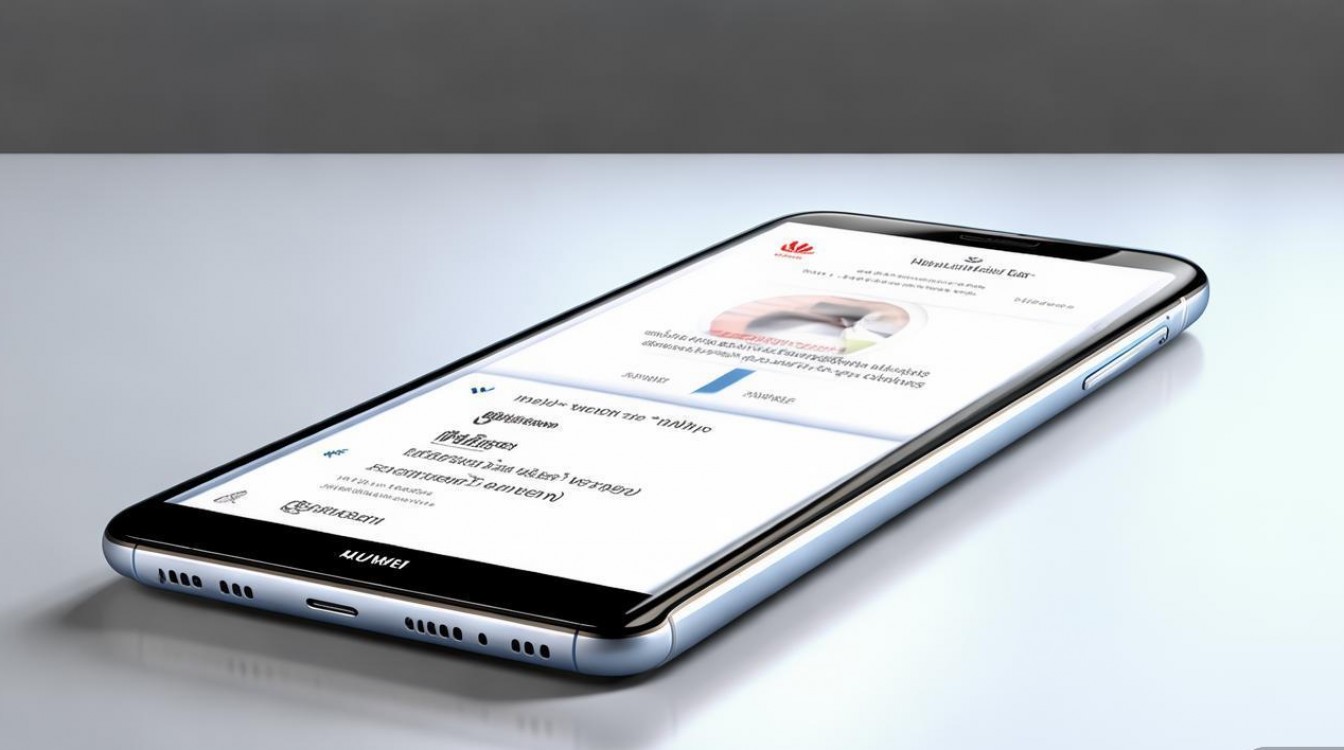
局域网共享(大文件传输场景)
若需传输大量本地文件(如高清电影、相册),可通过局域网共享实现:
- 开启手机Samba服务:
手机安装“ES文件浏览器”,进入“局域网”→“新建”→“Samba服务”,设置共享文件夹路径。 - 电视端访问:
在电视浏览器输入手机IP地址(手机“设置”→“关于手机”→“状态”中查看),登录后即可下载或播放共享文件。
注意事项:需手机与电视在同一局域网,建议关闭防火墙避免连接失败。
云同步服务(远程传输)
对于跨地域传输需求,华为云空间或第三方云盘(如百度网盘)可作为中转:
- 手机将文件上传至华为云空间(“设置”→“华为账号”→“云空间”)。
- 电视端登录同一华为账号,通过“云空间”APP下载文件。
优势:突破距离限制,适合异地分享;劣势:依赖网络速度,可能产生流量消耗。
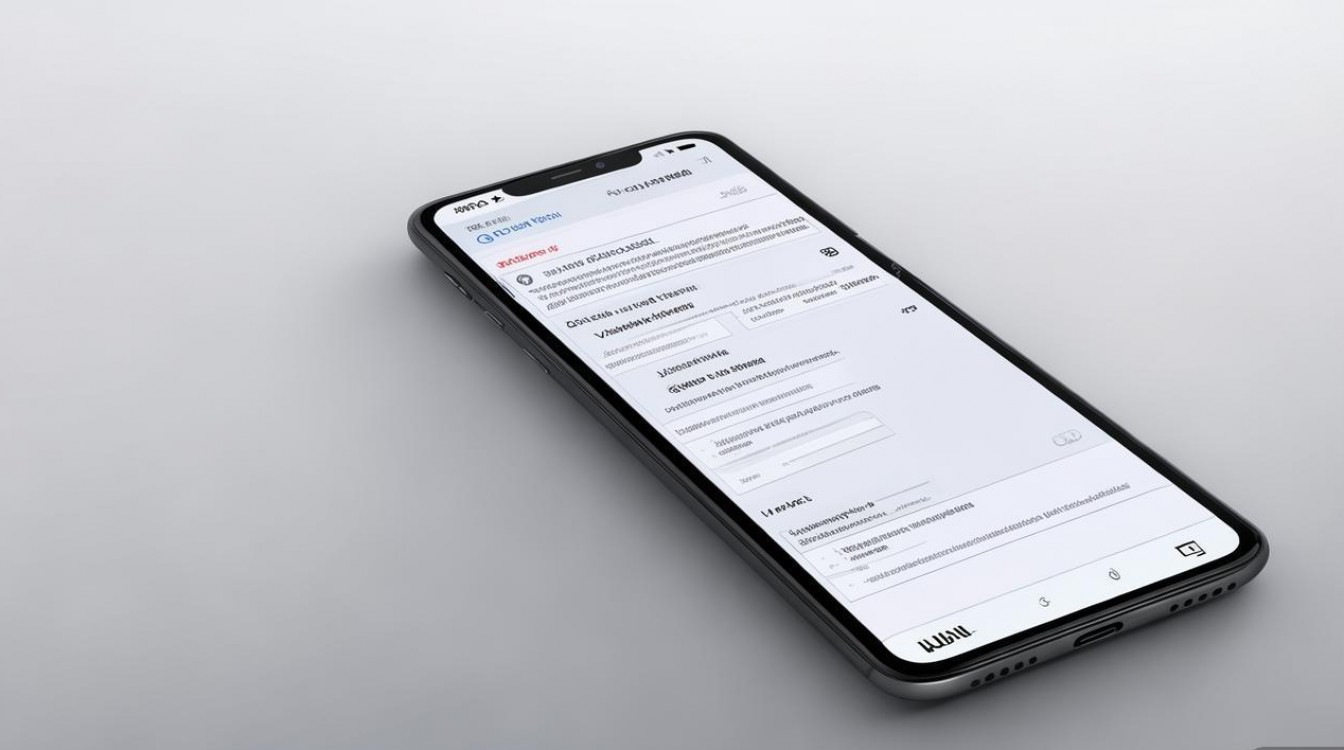
相关问答FAQs
Q1:华为手机投屏时提示“连接失败”怎么办?
A:首先检查手机与电视是否连接同一Wi-Fi;若仍失败,可重启路由器、关闭手机VPN或尝试切换至5G频段,部分电视需手动关闭“节能模式”以接收投屏信号。
Q2:如何将华为手机中的游戏画面传输到电视?
A:优先使用多屏协同(华为智慧屏)或Miracast协议,开启“镜像模式”即可实现,若为非华为电视,可使用HDMI有线连接(需手机支持视频输出)或第三方工具如“ApowerMirror”,确保游戏设置为“横屏模式”以获得最佳体验。
版权声明:本文由环云手机汇 - 聚焦全球新机与行业动态!发布,如需转载请注明出处。












 冀ICP备2021017634号-5
冀ICP备2021017634号-5
 冀公网安备13062802000102号
冀公网安备13062802000102号